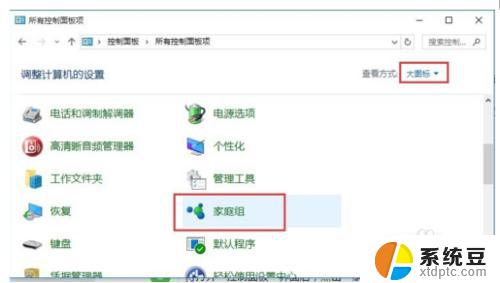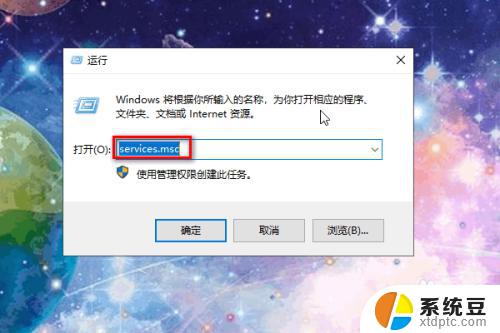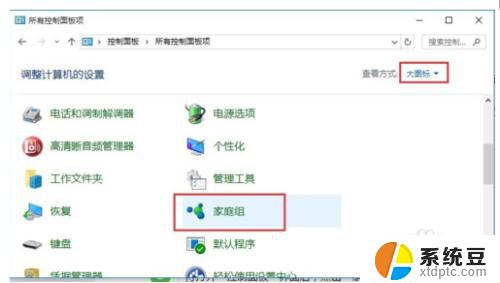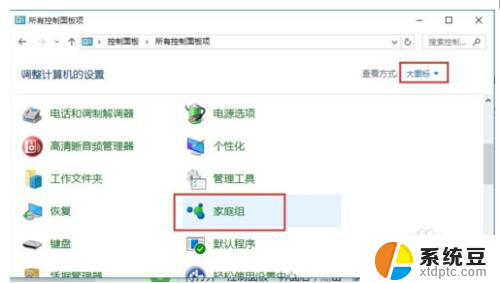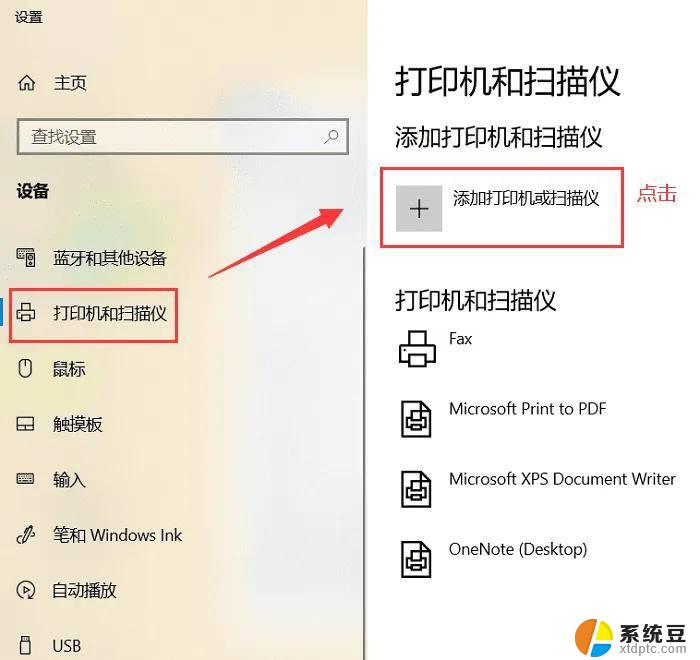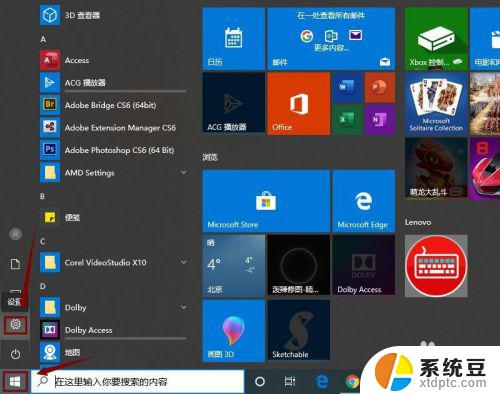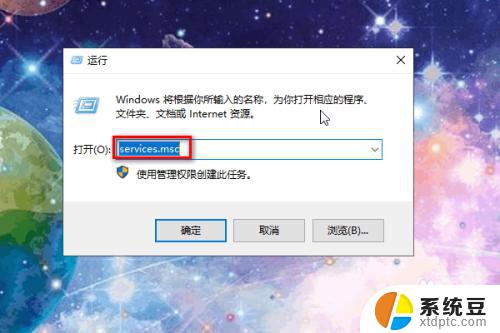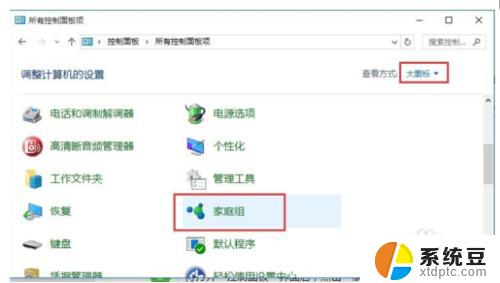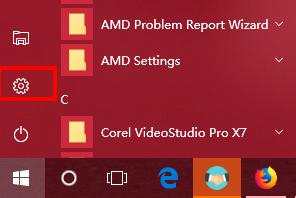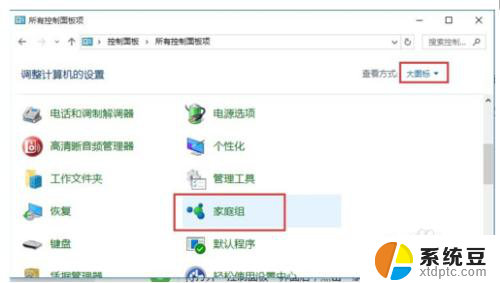w10怎么连接打印机 Win10电脑连接打印机的设置方法
在如今数字化的时代,打印机已经成为我们生活和工作中不可或缺的设备之一,而在Windows 10操作系统中,连接打印机也变得更加简便和快捷。通过一系列简单的设置步骤,您可以轻松地将Win10电脑与打印机进行连接,实现打印文件的功能。接下来我们将介绍Win10电脑连接打印机的设置方法,帮助您快速上手并享受打印的便利。
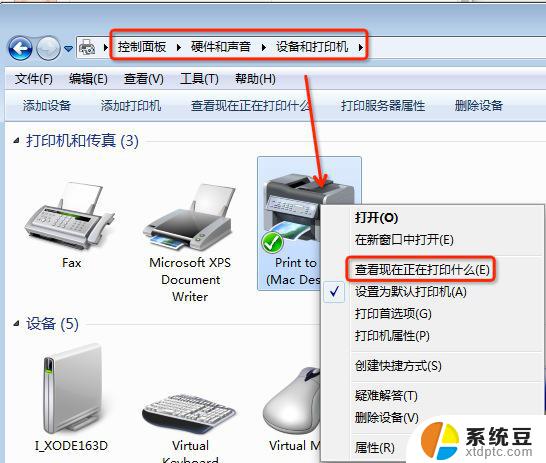
操作方法:
1、在电脑桌面上,点击左下方的windows图标,然后点击设置图标。
2、进去windows设置界面之后,点击设备。
3、进去设置的设备界面之后,点击打印机和扫描仪。选择添加打印机或扫描仪。
4、如果网络上已经共享了这台打印机可以直接搜索到,点击添加设备就完成了。不需要安装驱动。
5、可以看到已经成功添加了打印机设备。
6、点击打开打印机应用,就可以直接打印文件了。
7、如果没有搜索到打印机,点击“我需要的打印机不在列表中”。
8、进去添加打印机界面之后,选择“使用TCP/IP地址或主机名添加打印机”。点击下一步之后,输入ip地址,端口,点击下一步,选择是否共享之后,成功添加打印机。
以上是关于如何连接打印机的全部内容,如果您遇到这种情况,可以尝试根据我的方法来解决,希望对大家有所帮助。